- A volte i video GoPro non funzionano e in questa guida risponderemo al motivo per cui i tuoi video GoPlay non vengono riprodotti sul tuo computer.
- Per risolvere i problemi con i video GoPro, si consiglia di utilizzare un software di editing video per modificarli e risolverli.
- Tieni presente che i video 4K non funzioneranno correttamente su PC di fascia bassa, quindi controlla il tuo hardware.
- Se i video GoPro non vengono riprodotti sul computer, potrebbe essere necessario convertirli a una risoluzione inferiore o utilizzare un lettore multimediale diverso.

Questo software riparerà gli errori comuni del computer, ti proteggerà dalla perdita di file, malware, guasti hardware e ottimizzerà il tuo PC per le massime prestazioni. Risolvi i problemi del PC e rimuovi i virus ora in 3 semplici passaggi:
- Scarica lo strumento di riparazione PC Restoro che viene fornito con tecnologie brevettate (brevetto disponibile Qui).
- Clic Inizia scansione per trovare problemi di Windows che potrebbero causare problemi al PC.
- Clic Ripara tutto per risolvere i problemi che interessano la sicurezza e le prestazioni del tuo computer
- Restoro è stato scaricato da 0 lettori questo mese.
GoPro è una fotocamera ad alta risoluzione in grado di registrare video 4K. Dopo aver registrato i filmati, molti utenti GoPro trasferiranno i video sui propri desktop o laptop in modo da poter riprodurre i clip con lettori multimediali Windows 10.
Tuttavia, i lettori multimediali di Windows 10 non sempre riproducono il Video GoPro per alcuni utenti. Queste sono alcune risoluzioni per correggere i video GoPro che non vengono riprodotti in Windows 10.
Come posso risolvere i problemi relativi ai video GoPro?
1. Usa Adobe Premiere Pro

Al giorno d'oggi Adobe Premiere Pro è al centro della scena per molti editor video e non solo. Che ci crediate o no, fa molto di più dell'audio di alta qualità e montaggio video.
Se Windows 10 si rifiuta semplicemente di riprodurre video GoPro, Adobe Premiere Pro può essere un vero toccasana. Scaricare la versione gratuita è incredibilmente facile, quindi tutto ciò che devi fare è aprire il file video al suo interno.
Non esitare ad esportarlo in un altro formato popolare sul tuo computer e ad aprirlo in un lettore a tua scelta.
Oltre a risolvere facilmente il tuo problema, è probabile che troverai Premiere tutt'altro che travolgente anche se sei un principiante, ma ricco di ogni singola opzione e impostazione che immagini.
E se ancora non sei convinto, ricorda che si integra con altri prodotti Adobe che già utilizzi quotidianamente.
Altre grandi caratteristiche:
- Miglioramenti delle prestazioni
- Supporto per un'ampia gamma di formati e dispositivi
- Taglio preciso
- Supporto per animazioni ed effetti video

Adobe Premiere Pro
Adobe Premiere Pro è il miglior software di editing video al mondo in grado di aprire e modificare facilmente i video GoPro.
2. Controlla le specifiche del tuo sistema
- Clicca il Digita qui per cercare sulla barra delle applicazioni di Windows 10 per aprire la casella di ricerca.
- accedere informazioni di sistema nella casella di ricerca e fare clic su Informazioni di sistema per aprire la finestra mostrata direttamente sotto.
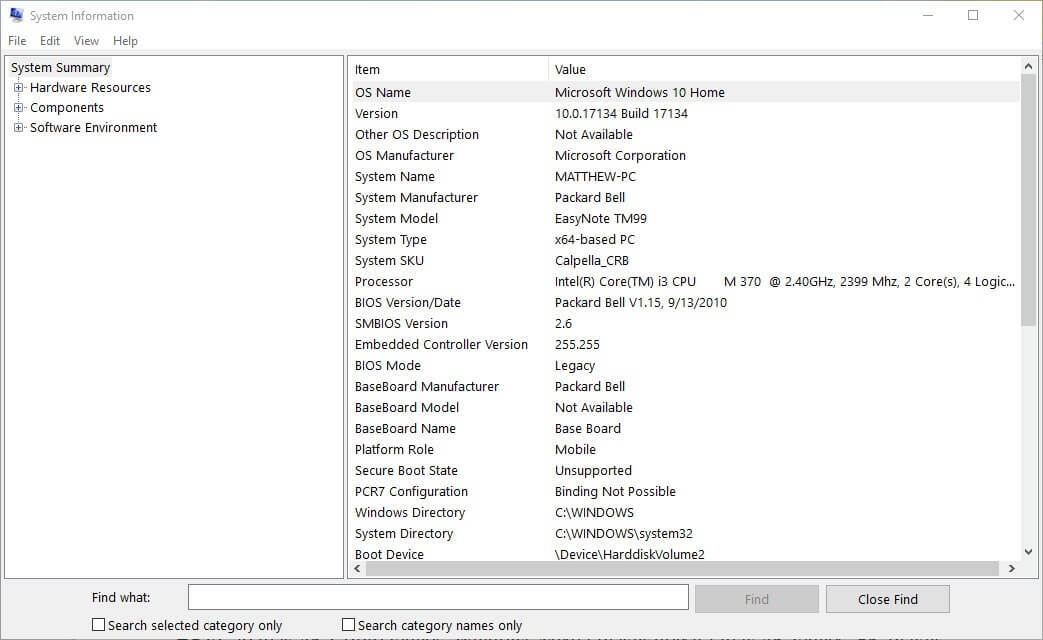
Gli utenti GoPro registrano i loro video alla massima risoluzione 4K, motivo per cui i video GoPro non vengono riprodotti sul computer per alcuni utenti.
Gli utenti GoPro hanno bisogno di laptop e desktop con specifiche più elevate per riprodurre i loro video 4K in Windows. Il software multimediale non riproduce video 4K per gli utenti con PC che non soddisfano questi requisiti minimi di sistema per 4K:
- RAM video: un GB
- RAM: otto GB
- CPU: Intel Core i7 quad-core o Intel Xeon E5 al minimo
- GPU: qualsiasi GPU superiore a GeForce GTX 650 Ti, AMD A10-7800 APU, Intel HD Graphics 5000 e AMD Radeon HD 7000.
Alcuni utenti dovranno probabilmente aggiornare i propri laptop e desktop per riprodurre video 4K GoPro. Gli utenti possono controllare le loro specifiche di sistema tramite la finestra Informazioni di sistema.
3. Riproduci il video GoPro con un lettore multimediale che supporta HEVC

Se ti stai chiedendo come riprodurre video GoPro 4K su un PC, avrai bisogno di un lettore multimediale che supporta HEVC.
Windows Media Player non riproduce video 4K senza Media Player Codec Pack. 5K Player, KMPlayer e VLC sono tre dei migliori lettori multimediali per clip 4K. Quindi, installa uno di quei lettori multimediali.
4. Apri lo strumento di risoluzione dei problemi di riproduzione video
- Apri Cortana facendo clic su Digita qui per cercare pulsante sulla barra delle applicazioni.
- Inserisci "risoluzione dei problemi" nella casella di ricerca.
- Seleziona Risoluzione dei problemi per aprire l'app Impostazioni come nella foto qui sotto.
- Seleziona Riproduzione video e fai clic su Esegui lo strumento di risoluzione dei problemi.
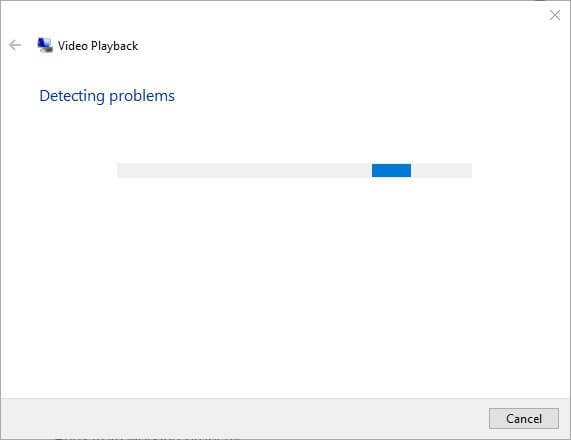
- Quindi passare attraverso le risoluzioni suggerite dallo strumento di risoluzione dei problemi, se fornite.
Esegui una scansione del sistema per scoprire potenziali errori

Scarica Restoro
Strumento di riparazione del PC

Clic Inizia scansione per trovare problemi di Windows.

Clic Ripara tutto per risolvere i problemi con le tecnologie brevettate.
Esegui una scansione del PC con lo strumento di riparazione Restoro per trovare errori che causano problemi di sicurezza e rallentamenti. Al termine della scansione, il processo di riparazione sostituirà i file danneggiati con nuovi file e componenti di Windows.
Lo strumento di risoluzione dei problemi di riproduzione video in Windows 10 può risolvere i problemi di riproduzione video. Pertanto, questo strumento di risoluzione dei problemi potrebbe tornare utile se i video GoPro non vengono riprodotti sul computer.
5. Converti il video GoPro in un formato a risoluzione inferiore

- Clicca il Scarica il freno a mano 1.2.0 sul sito Web di Handbrake per salvare la procedura guidata di configurazione in una cartella.
- Apri il programma di installazione di Handbrake per aggiungere il ottimizzatore video a Windows 10.
- premi il Open Source pulsante.
- Clic File per selezionare una clip 4K GoPro da convertire in una risoluzione alternativa 1080p.
- Fai clic su Generale nella barra laterale Preimpostazioni a destra della finestra di Handbrake.
- Quindi selezionare il Veloce 1080p30 preimpostato per convertire il video in una clip MP4 con risoluzione 1080.
- premi il Navigare per scegliere una cartella di output in cui salvare il video.
- Quindi premere il Inizia codifica pulsante.
Quegli utenti che non possono riprodurre video 4K GoPro in Windows 10 possono convertirli in clip 1080p con Handbrake.
Ciò probabilmente garantirà che le risoluzioni dei video non siano troppo alte per un desktop o un laptop, ma gli utenti possono anche convertire le clip GoPro in quelle con risoluzioni inferiori a 720p.
Se vuoi riprodurre video GoPro 4K su PC, convertirlo a una risoluzione inferiore con Handbrake potrebbe essere l'opzione migliore, soprattutto se stai utilizzando un PC di fascia bassa.
6. Correggi i file video GoPro corrotti

Se i video GoPro non vengono riprodotti sul tuo computer, è possibile che i video siano stati danneggiati durante il processo di registrazione.
I file video GoPro possono danneggiarsi quando la fotocamera si spegne inaspettatamente. Pertanto, alcuni utenti potrebbero dover riparare un video GoPro danneggiato.
Le videocamere GoPro mostrano icone di riparazione SOS che evidenziano i file danneggiati. Posiziona la scheda SD che include il video che non viene riprodotto all'interno della fotocamera.
Quindi la fotocamera potrebbe visualizzare un segnale SOS sul display LCD quando è accesa. In tal caso, premi un pulsante qualsiasi quando vedi l'icona di riparazione per riparare un file danneggiato.
7. Libera RAM e spazio su disco
- Per chiudere il software di terze parti, fare clic con il pulsante destro del mouse sulla barra delle applicazioni e selezionare Task Manager.
- Quindi seleziona il software di terze parti superfluo elencato in App nella scheda Processo.

- Clicca il Ultimo compito pulsante per chiudere il software selezionato.
- Per liberare spazio su disco, inserisci "pulizia disco" nella casella di ricerca di Cortana. Quindi fare clic su Pulitura disco per aprire la finestra mostrata di seguito.

- Seleziona l'unità C: e fai clic su ok pulsante.
- Seleziona il File temporanei e Cestino caselle di controllo. Gli utenti possono anche selezionare alcune delle altre caselle di controllo per liberare più spazio sull'HDD.
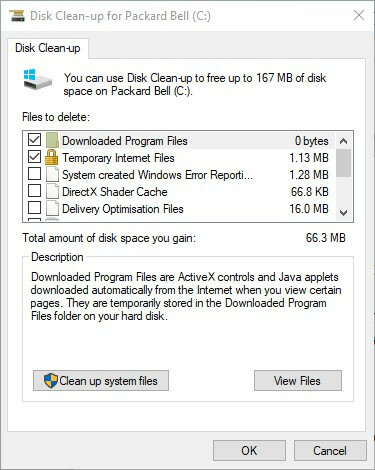
- Quindi premere il ok pulsante.
I lettori multimediali di Windows 10 di solito non riproducono le clip GoPro perché le loro risoluzioni 4K sono troppo alte. La conversione dei video in formati a risoluzione inferiore di solito garantisce la riproduzione.
Tuttavia, alcuni utenti potrebbero dover liberare RAM e spazio di archiviazione sul disco rigido (per la riproduzione in 4K) o riparare i video GoPro danneggiati.
I video 4K GoPro occupano anche molte risorse di sistema in Windows 10. Pertanto, alcuni utenti potrebbero aver bisogno di liberare RAM e spazio sul disco rigido (per la memoria virtuale) per garantire che ci sia spazio sufficiente per riproduci i loro filmati 4K.
 Hai ancora problemi?Risolvili con questo strumento:
Hai ancora problemi?Risolvili con questo strumento:
- Scarica questo strumento di riparazione del PC valutato Ottimo su TrustPilot.com (il download inizia da questa pagina).
- Clic Inizia scansione per trovare problemi di Windows che potrebbero causare problemi al PC.
- Clic Ripara tutto per risolvere i problemi con le tecnologie brevettate (Sconto esclusivo per i nostri lettori).
Restoro è stato scaricato da 0 lettori questo mese.
Domande frequenti
Le specifiche del tuo sistema o la mancanza di RAM e spazio di archiviazione su disco potrebbero impedirti di riprodurre i video GoPro. Per ulteriori potenziali cause e soluzioni rapide, dai un'occhiata a questo guida dettagliata.
La riproduzione di video dalla tua scheda SD spesso porta a una riproduzione discontinua, quindi non esitare a copiare i tuoi video sul tuo computer disco rigido esterno primo.
Per trasferire i video, collega il tuo GoPro fotocamera al computer, quindi accendere la fotocamera. L'app GoPro dovrebbe rilevarlo immediatamente, quindi premi il pulsante Importa file pulsante.
![I 10 migliori convertitori da MP4 a MP3 per Windows 10 [gratuito, a pagamento]](/f/50dd1139f79ae3c88331e8eaffe625a7.jpg?width=300&height=460)
